DVD-levyjen tallentaminen Maciin korkealaatuisella toistolla helppoa toistoa varten
Fyysiset DVD-levyt ovat alttiita naarmuille ja vaurioille, jotka voivat johtaa elokuvan katoamiseen. Haluat todennäköisesti estää tämän tapahtumisen DVD-kokoelmillesi. No, paras tapa tehdä tämä on siirtää DVD-elokuvat Mac-tietokoneellesi! Etkö tiedä miten se tehdään? Jatka sitten tämän viestin lukemista, sillä siinä on 3 tehokasta tapaa kopioida / kopioida / tallentaa DVD-levyjä Maciin! Joten, viivyttelemättä, tutki niitä nyt!
Opasluettelo
Suora tapa tallentaa alkuperäinen DVD Mac-levytyökaluun Paras tapa tallentaa DVD-levy MP4-muotoon Macilla korkealla laadulla Suojaamattomien DVD-levyjen tallentaminen Maciin käsijarrun kautta Usein kysytyt kysymykset DVD-levyjen tallentamisesta MaciinSuora tapa tallentaa alkuperäinen DVD Mac-levytyökaluun
Ensimmäinen tapa tallentaa DVD-levy Maciin on tallentaa se suoraan Macin Levytyökaluun. Levytyökalu on sisäänrakennettu hyödyllinen työkalu Macille, joka voi luoda virtuaalisen kuvan levystä. Se tallentaa DVD-levysi .cdr-tiedostoon, jonka voit siirtää eri laitteisiin tai arkistoida tai varmuuskopioida. Voit kuitenkin käyttää tätä menetelmää vain, jos DVD-levyäsi ei ole salattu suojauksella. Jos se on suojattu, harkitse seuraavaa menetelmää. Mutta jos se ei ole, tässä on vaiheet DVD-levyn tallentamiseksi Maciin:
Vaihe 1Aseta DVD-levy Macissa siihen. Käynnistä sitten "Disk Utility" -ohjelma ja valitse "Ulkoinen"-osion luettelosta "inserted disc". Napsauta sen jälkeen "Napsauta Uusi" -painiketta.
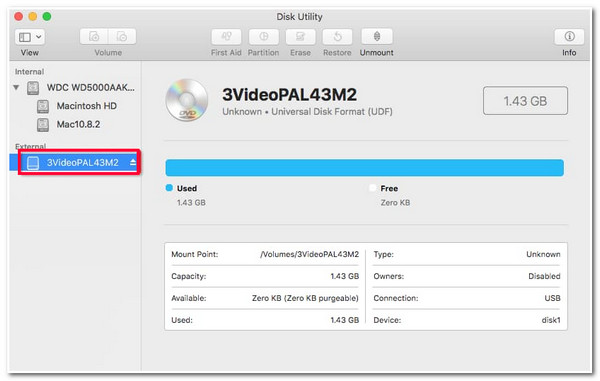
Vaihe 2Siirry seuraavaksi "Tallenna nimellä" -osioon ja valitse "Nimi" ja "Tiedostokohde". Varmista sitten, että kuvan "Format"-asetuksena on "DVD/CD-master" ja "Ei mitään" Salaus-vaihtoehdossa. Napsauta sen jälkeen "Tallenna" -painiketta.
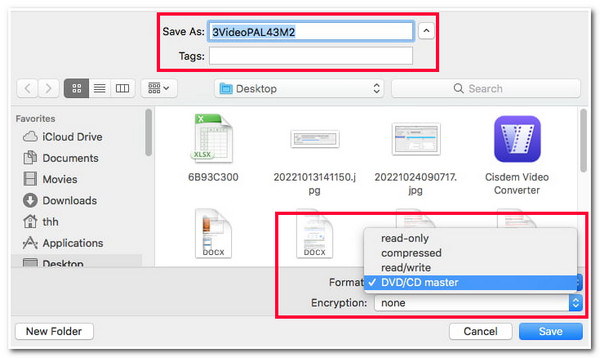
Vaihe 3Kun levykuva on luotu, "uusi levy" -tiedosto .cdr-tiedostotunnisteella näkyy Levytyökalu-ikkunan vasemmalla puolella.
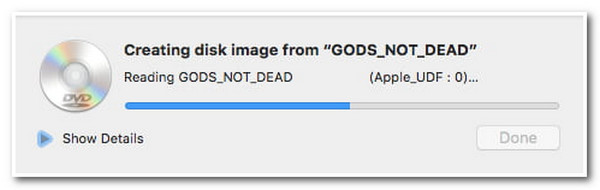
Paras tapa tallentaa DVD-levy MP4-muotoon Macilla korkealla laadulla

Moniytiminen prosessori, joka tarjoaa sujuvan ja virheettömän DVD-ripausprosessin.
Nimikkeen valintaosio, jossa voit helposti valita haluamasi DVD-levyn luvut.
Pakkaa videon koko säilyttäen samalla DVD-elokuvan alkuperäisen korkean laadun.
Tukee videon muokkausominaisuuksia, kuten tekstityksen, ääniraitojen, tehosteiden jne.
100% suojattu
100% suojattu
DVD:n tallentaminen Maciin 4Easysoft DVD Ripperin avulla:
Vaihe 1Lataa ja asenna 4Easysoft DVD Ripper työkalu Macissasi. Tämän jälkeen käynnistä työkalu ja aseta DVD tietokoneesi levyohjaimeen. Napsauta sitten työkalun "Lataa DVD" -pudotusvalikkopainiketta ja valitse "Lataa DVD-levy" -vaihtoehto.

Vaihe 2Napsauta seuraavaksi "Full Title List" -painiketta ja valitse uudessa ikkunassa kaikki otsikot, jotka haluat kopioida napsauttamalla niitä vastaavia "valintaruutuja". Kun olet valinnut ne kaikki, napsauta "OK"-painiketta.

Vaihe 3Valitse sitten "Rip to Video/Audio" -vaihtoehto avattavasta valikosta ja napsauta "Rip All to" -painiketta päästäksesi työkalun tarjoamiin mediamuotoihin. Napsauta uudessa ikkunassa "Video"-välilehteä ja valitse vaihtoehto "MP4 Sama kuin lähde" tai "4K-video".

Vaihe 4Kun olet suorittanut yllä olevat asetukset, napsauta "Rip All" -painiketta aloittaaksesi DVD-levyn kopiointi- ja muunnosprosessin. Kun olet valmis, voit käyttää Macin paikallista tiedostoa nähdäksesi muunnetun DVD-elokuvan! Ja siinä se! Näin käytät tätä työkalua DVD-levyn kopioimiseen MP4-muotoon!
Suojaamattomien DVD-levyjen tallentaminen Maciin käsijarrun kautta
Muussa tapauksessa voit käyttää käsijarrua, jos etsit ilmaista työkalua, jonka avulla voit kopioida DVD-levyjä MP4-muotoon. Tämä avoimen lähdekoodin videon transkooderityökalu voi kopioida DVD-levyjä ja muuntaa ne MP4-, MKV- ja WebM-muotoon. Tämä työkalu toimii kuitenkin vain, jos käsijarrun asennuskansiossa on libdvdcss-tiedosto. Tämä tiedosto tarjoaa käsijarrulle mahdollisuuden ohittaa DVD-salaukset. Mutta tämä rajoittuu vain osittain CSS-suojattuihin DVD-levyihin. Saatat kysyä itseltäsi: "Kuinka tallennan DVD-levyn Maciin käsijarrulla?" No, tässä on vaiheet, jotka sinun on noudatettava:
Vaihe 1Lataa ja asenna "Handbrake" ja "libdvdcss" tietokoneellesi. Kun olet ladannut "libdvdcss" -tiedoston, siirrä se Handbraken asennuskansioon. Käynnistä sitten työkalu ja aseta DVD-levy, jonka haluat kopioida ja muuntaa.
Vaihe 2Napsauta sitten "Lähde"-osiota ja napsauta "Avaa"-painiketta ladataksesi lisätyn DVD-levyn. Siirry seuraavaksi avattavaan "Otsikko"-valikkoon ja valitse "Nimikkeet", jotka haluat kopioida ja muuntaa. Napsauta sitten "Yhteenveto"-välilehdellä "Muotoile"-pudotuspainiketta ja valitse "MP4"-muoto.
Vaihe 3Napsauta seuraavaksi "Selaa" -painiketta oikeassa alakulmassa ja valitse kansio, johon haluat tallentaa kopioidun DVD:n. Napsauta sitten "Käynnistä"-painiketta yläosassa aloittaaksesi kopiointi- ja muunnosprosessin. Siinä se! Näin käytät käsijarrua DVD:n tallentamiseen MP4:lle.
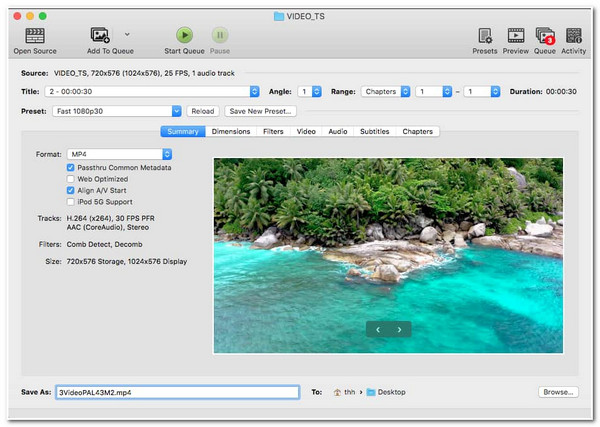
Usein kysytyt kysymykset DVD-levyjen tallentamisesta Maciin
-
Mitä muotoa Mac tukee MP4:n lisäksi?
MP4:n lisäksi voit muuntaa DVD-sisällön MOV-muotoon. Apple kehittää tämän muodon QuickTime-soittimille ja Apple-laitteille.
-
Mistä voin ladata libdvdcss-tiedoston?
Voit ladata libdvdcss-tiedoston siirtymällä selaimesi osoitteeseen libdvdcss - VideoLAN. Sieltä voit napsauttaa julkaisupainiketta, valita 1.4.3/-version ja odottaa, että selaimesi lataa sen. Kun olet valmis, voit siirtää tiedoston käsijarrun asennuskansioon.
-
Onko kopiosuojatun DVD-sisällön kopioiminen laitonta?
Kyllä, mutta sinua ei rangaista, jos teet tämän henkilökohtaiseen käyttöön. Mutta jos julkaiset DVD:n sisällön ja myyt sen verkossa tai fyysisessä liiketiloissa, sinua uhkaa erilaisia rangaistuksia.
Johtopäätös
Siinä se on! Nämä ovat 3 tehokasta tapaa kopioida/kopioida/tallentaa DVD-levyjä Maciin! Näillä työkaluilla voit säilyttää DVD-elokuvia ja siirtää ne Maciin. Jos DVD-levysi on salattu suojauksella, voit käyttää 4Easysoft DVD Ripper työkalu niiden käsittelemiseen. Tämä työkalu tukee DVD-suojausten salauksen purkamista ja sisällön kopioimista erilaisiin tietovälineisiin ja laitteen esiasetettuihin muotoihin! Kun olet kopioinut ja muuntanut DVD-sisällön, voit tallentaa sen suoraan Mac-tietokoneellesi! Löydät lisää vierailemalla tämän työkalun virallisella verkkosivustolla tänään!
100% suojattu
100% suojattu



